Vuoi rimuovere i dati della tua carta di credito dal telefono per motivi di privacy? O vuoi rimuoverli per aggiungere nuovi dettagli della carta di credito? Indipendentemente dal motivo, esistono diversi modi per modificare i dati della tua carta sull’iPhone.
Quindi, passiamo rapidamente al contenuto su come puoi fare esattamente questo.
Come visualizzare ed eliminare le carte di credito salvate su iPhone?
Puoi visualizzare ed eliminare tutti i dati della tua carta di credito salvati sul tuo iPhone utilizzando la funzione Compilazione automatica, l’ID Apple e Apple Pay. Diamo un’occhiata.
Se volete continuare a leggere questo post su "[page_title]" cliccate sul pulsante "Mostra tutti" e potrete leggere il resto del contenuto gratuitamente. ebstomasborba.pt è un sito specializzato in Tecnologia, Notizie, Giochi e molti altri argomenti che potrebbero interessarvi. Se desiderate leggere altre informazioni simili a [page_title], continuate a navigare sul web e iscrivetevi alle notifiche del blog per non perdere le ultime novità.
Tramite ID Apple
Uno dei modi più semplici e veloci per visualizzare ed eliminare le tue carte di credito sul telefono è tramite il tuo ID Apple. Poiché il tuo ID Apple contiene tutte le tue informazioni ed è quello che utilizzi per effettuare acquisti, puoi anche trovare i dettagli della tua carta di credito.
Se desideri rimuovere la carta di credito salvata dal tuo ID Apple, ecco cosa puoi fare:
- Apri Impostazioni e tocca il tuo profilo Apple.
- Seleziona Pagamento e spedizione.
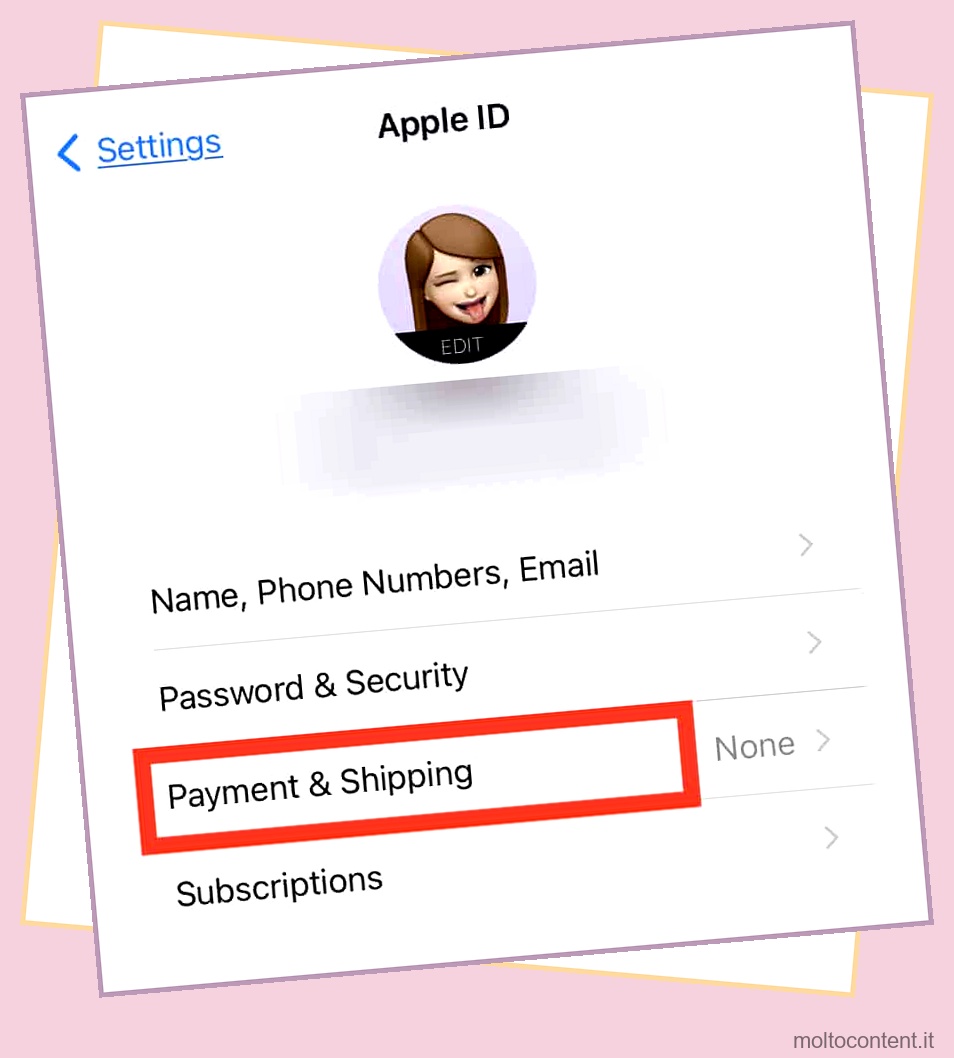
- Tocca un metodo di pagamento e seleziona Rimuovi pagamento.
Utilizzo delle impostazioni di Compilazione automatica
Un altro modo per visualizzare ed eliminare la tua carta di credito salvata è tramite le impostazioni di Compilazione automatica di Safari. Ecco come puoi farlo:
- Vai alle impostazioni .
- Tocca per aprire Safari .
- Dalla sezione Generale, tocca Compilazione automatica .

- Sotto l’area Carte di credito, noterai l’opzione Carte di credito salvate.
- Il tuo iPhone richiederà il tuo passcode o una verifica Face ID.
- Dopo averlo inviato, puoi visualizzare tutti i dati della tua carta di credito salvati.
Se desideri eliminare la tua carta di credito salvata dal telefono, ecco cosa puoi fare.
- Tocca i dati della tua carta di credito dall’opzione Carte di credito salvate.
- Tocca l’opzione Modifica che si trova nell’angolo in alto a destra dello schermo.
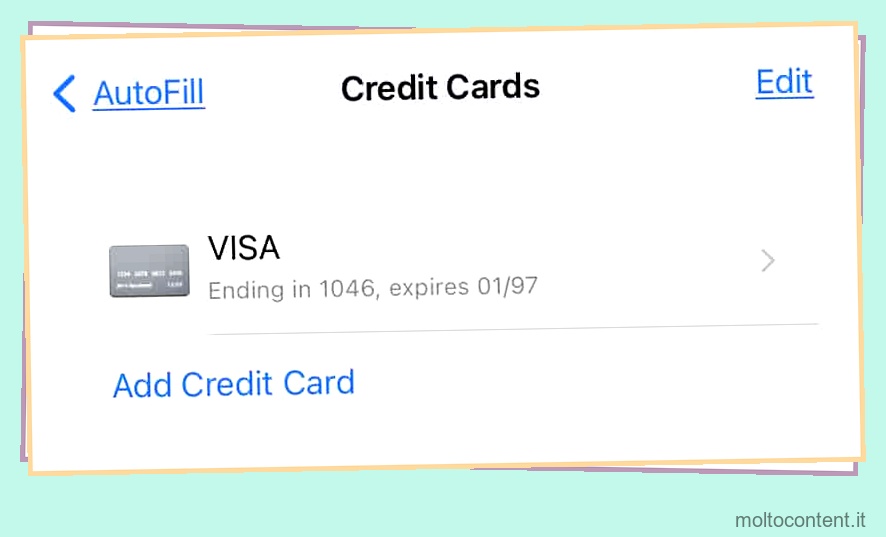
- Ora tocca Elimina carta di credito . Il tuo iPhone ti chiederà di verificare la tua azione. Tocca di nuovo Elimina.

Tramite Apple Pay
Poiché è naturale utilizzare Apple Pay per effettuare transazioni online dal tuo telefono, puoi anche rimuovere la tua carta di credito da qui. Ecco i passi che puoi fare.
- Vai alle impostazioni .
- Tocca Portafoglio e Apple Pay.
- Seleziona la carta di credito desiderata.
- Scorri verso il basso e seleziona l’opzione Rimuovi carta.
- Ti verrà chiesto di verificare la tua azione. Tocca di nuovo Rimuovi per confermare.
I dati della mia carta di credito sono al sicuro sull’Iphone?
Il tuo iPhone non memorizza i dati della tua carta di credito sul telefono, né condivide i tuoi dettagli con altri account. Sebbene altre informazioni, come le foto e i contatti di iCloud, vengano sincronizzate su altri dispositivi Apple, le informazioni sulla tua carta non vengono mai sincronizzate.
Oltre a ciò, ci sono funzioni di sicurezza aggiuntive, come Face ID e il tuo passcode. Con tale sicurezza, nessun altro può accedere facilmente ai dati della tua carta di credito ed effettuare acquisti tramite Apple Pay. Inoltre, ottieni un numero di account del dispositivo esclusivo e sicuro da Apple Pay.
Quindi, le tue informazioni private, come i dati della tua carta di credito, sono molto sicure su iPhone. Tuttavia, ti consigliamo di fare attenzione quando condividi il tuo telefono con altri. È meglio non consentire ad altre persone di acquisire schermate o registrazioni dello schermo sul telefono.
Come impedire a mio figlio di effettuare acquisti Apple?
Esistono diversi modi per impedire a tuo figlio di effettuare acquisti accidentali all’interno del gioco. Il modo migliore per farlo è impostare la funzione Chiedi di acquistare sul dispositivo utilizzato dai tuoi figli.
Quando hai abilitato questa impostazione, i tuoi figli avranno bisogno della tua autorizzazione per effettuare un acquisto. Ecco i passaggi che puoi seguire su un iPhone o un iPad:
- Vai alle impostazioni .
- Tocca il tuo profilo Apple.
- Seleziona “In famiglia”.
- Tocca Chiedi di acquistare.
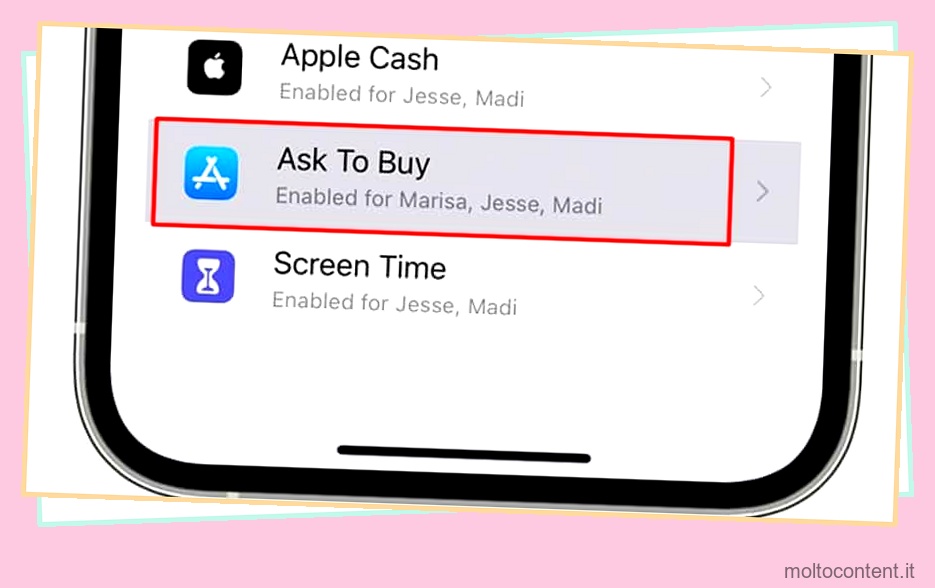
- Seleziona il nome di tuo figlio.
- Fai scorrere l’interruttore per attivare Chiedi di acquistare.
Se utilizzi un Mac, ecco i passaggi che puoi seguire per attivare la funzione Chiedi di acquistare:
- Fare clic sul logo Apple.
- Vai a Preferenze di Sistema.
- Seleziona “In famiglia”.
- Fai clic su Chiedi di acquistare dalla barra laterale.
- Spunta la casella accanto al nome di tuo figlio.
D’ora in poi, la prossima volta che ricevi una richiesta di acquisto da tuo figlio, puoi semplicemente toccare Approva o Rifiuta .
Un altro modo per impedire a tuo figlio di fare acquisti è aggiungere una password prima di ogni acquisto. Puoi anche utilizzare la funzione Screen Time e disattivare determinate app dopo un determinato periodo di tempo.
Come nascondere gli acquisti su Apple Card?
Se non desideri rendere visibile la cronologia degli acquisti per motivi di privacy, ecco i passaggi che puoi seguire per nasconderli.
- Vai alle impostazioni .
- Tocca Portafoglio e seleziona la tua carta.
- Tocca i tre punti e seleziona Transazioni .
- Seleziona l’opzione che dice Disattiva cronologia transazioni .
Se desideri visualizzare la cronologia completa di Apple Pay, puoi visualizzare un estratto conto da dove hai emesso la tua carta.








